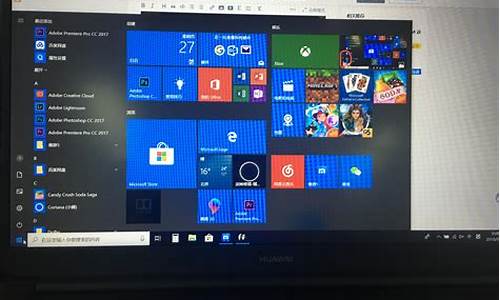怎么自己做纯净版系统,制作纯净版电脑系统
1.怎样制作一个纯净版的xp系统
2.如何制作官方纯净版Windows 10 PE启动U盘
3.如何制作纯净版大白菜U盘来装系统?
4.老毛桃如何装win7纯净系统|老毛桃装win7纯净版系统教程
5.如何制作纯净版的系统U盘
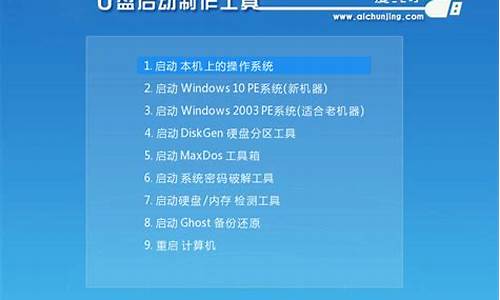
第一步
将制作好的老毛桃装机版启动u盘插入电脑usb接口(如果是台式机,建议插在主机箱的后置接口),然后开启电脑,等到屏幕上出现开机画面后按快捷键进入到老毛桃主菜单页面,接着将光标移至“02运行老毛桃Win8PE防蓝屏版(新电脑)”,按回车键确认
第二步
进入pe系统后,鼠标左键双击打开桌面上的老毛桃PE装机工具。打开工具主窗口后,点击映像文件路径后面的“浏览”按钮
第三步
接着找到并选中u盘启动盘中的win7系统iso镜像文件,点击“打开”即可
第四步
映像文件添加成功后,我们只需在分区列表中选择C盘作为系统盘,然后点击“确定”即可
第五步
随后会弹出一个询问框,提示用户即将开始安装系统。确认还原分区和映像文件无误后,点击“确定”
第六步
完成上述操作后,程序开始释放系统镜像文件,安装ghost win7系统。我们只需耐心等待操作完成并自动重启电脑即可
第七步
重启电脑后,我们即可进入ghost win7系统桌面了
参考教程: style="font-size: 18px;font-weight: bold;border-left: 4px solid #a10d00;margin: 10px 0px 15px 0px;padding: 10px 0 10px 20px;background: #f1dada;">怎样制作一个纯净版的xp系统
1、制作好pe启动盘之后,将win10纯净版系统iso镜像直接复制到U盘,本文提供的pe启动盘支持大于4G镜像。
2、在需要装win10纯净版系统的电脑上插入pe启动盘,重启后不停按F12或F11或Esc等启动快捷键,调出启动菜单对话框,选择识别到的U盘选项,一般是U盘名称或者带有USB字样的,比如KingstonDT,如果要uefi模式下安装,选择带UEFI模式的项,按回车键进入。
3、选择windows pe分辨率,默认选择第1个,也可以选择第2个指定分辨率,按回车。
4、进入到pe之后,要在uefi下安装win10,要把硬盘格式化成GPT分区表,如果之前已经是预装win10机型,直接执行第7步,如果需要全盘重新分区,则双击桌面上的分区助手(无损),选择磁盘1,点击快速分区,如果你是多个硬盘,要选对,不要误删。
5、设置分区数目、分区大小以及分区类型,卷标为系统的系统盘建议50G以上,由于选择了UEFI启动,磁盘类型要选择GPT,分区对齐到是4k对齐,2048扇区就行,也可以4096扇区,确认无误后点击开始执行。
6、分区过程很快,分区完成后,如图所示,GPT分区会有两个没有盘符的ESP和MSR,这两个分区别去动,只需要看你分出的C、D盘等,如果盘符被占用,选择已经占用C盘的那个盘,左侧选择更改盘符,以此类推,不改也是可以的,可以根据卷标系统来判断系统盘的位置。
7、接着打开此电脑—微PE工具箱,右键win10系统iso镜像,选择装载,如果没有装载,右键—打开方式—资源管理器。
8、双击双击安装系统.exe,运行安装工具,选择还原分区,GHO WIM ISO映像路径会自动提取到win10.gho,接着选择安装位置,一般是C盘,或者根据卷标或总大小来判断,选择之后,点击确定。
9、如果弹出提示,不用管,点击是,继续。
10、弹出这个对话框,选择完成后重启以及引导修复,点击是。
11、转到这个界面,执行win10纯净版系统安装部署到C盘的过程,需要等待一段时间。
12、操作完成后,10秒后会自动重启计算机。
13、重启过程拔出U盘,之后进入到这个界面,执行win10纯净版系统组件安装、驱动安装以及激活操作。
14、再次重启进入系统自动配置过程,也需要等待一段时间。
15、最后启动进入win10桌面,win10纯净版系统安装完成。
如何制作官方纯净版Windows 10 PE启动U盘
尽量兼容各种机子、尽量不要减肥、尽可能干净。
一、安装前的准备准备一张完整的WINXP、2003系统安装盘
二、安装操作系统(以下均以XP为例)
1、正常安装完整操作系统,系统文件格式建议采用FAT32,恢复后还可以转换为NTFS。同时注意,安装时,建议选择完全格式化硬盘 分区,不要选择快格!
2、上网正常升级所有的补丁(根据需要可以有选择地升级一些推荐性补丁,但关键补丁一定得全部升级)。
三、系统简单优化及清理
1、在“Internet选项”中删除Internet临时文件和脱机内容,删除Cookies,清除历史记录。删除C:\Documents and Settings\Administrator\Local Settings\Temp\下所有文件。删除C:\Program Files\UPDATE\*.*删除C:\Program Files\InstallShield Installation Information\*.*删除C:\Program Files\WindowsUpdate\*.*删除C:\WINDOWS\Temp下所有文件删除C:\WINDOWS下所有以“$NtUninstall*$”为命名格式的隐藏目录删除C:\WINDOWS下所有以KB8打头的和Q打头的.log文件删除C:\WINDOWS\SoftwareDistribution\Download\*.*删除C:\WINDOWS\Installer\*.*删除C:\WINDOWS\Downloaded Installations\*.*右键点击C盘盘符-属性-清理磁盘-所有都选上-确定
2、禁用系统还原,恢复到新的机器后又会恢复、这不影响;
3、设置页面为0,“我的电脑-属性-高级-性能-设置-高级-虚拟内存-更改-选择无分页文件-设置”然后重新启动。恢复到新的机器后又会自动恢复到机器合适的大小的。
四、删除硬件驱动
1、更改IDE ATA/ATAPI控制器,点击“更新驱动程序”-“从列表或指定位置安装”-“不要搜索,我要选择自己的驱动....”改成“标准的双通道PCI IDE控制器”
2、再把“计算机”里的内容改为“Standard PC”,点击“更新驱动程序”-“从列表或指定位置安装”-“不要搜索,我要选择自己的驱动....”
3、避免出现本地连接2的方法:开始-运行-REGEDIT,然后编辑-查找,输入“本地连接”,找着后,把它的上一级分支一并删除。按F3继续查找………
五、系统封装过程
1、把DllCacheManager.exe复制到C:盘根目录下,运行后点击备份!备份完成后点击退出。然后再导入DllCacheManager.reg注册表就行了,XP镜像克隆到硬盘时,重启动系统时会自动恢复。
2、在XP或2003安装光盘中打开\SUPPORT\TOOLS\DEPLOY.CAB文件,先在 C:盘根目录下建立一个名为Sysprep 的文件夹,并将DEPLOY.CAB压缩包文件里面的所有文件全部解压缩到 c:\sysprep目录。运行“setupmgr.exe”可以设置你自己个性化的安装信息,此步不重要,可以不用运行设置。
3、安装电源自动判断程序。运行.程序SRS8.0文件,即自动安装并在C盘根目录生成sysprep文件夹,然后再在sysprep目录里运行“msprep.exe”即开始封装成功。然后再重新启动系统。重新启动前一定要记得在光盘中放入启动盘,然后从光盘启动,用GHOST软件对C盘进行克隆做镜像就OK!
六、启动光盘的制作
1、推荐使用EASYBOOT软件制作启动光盘菜单。
2、把网上下载的启动光盘内的EZBOOT目录提取出来,用EASYBOOT软件打开,怎么菜的鸟都应该会修改了。如果确实不会就慢慢体会、慢慢学吧。
3、EASYBOOT制作好ISO文件后,再用ULTRAISO软件打开做好的ISO文件,把你做好的的GHO文件放进去,这样你就做成了一张启动光盘了!
4、测试启动光盘:先在VM(虚拟计算机)上测试,如果不行或者不满意,则重新来过。如果通过,则可以刻录光盘了,并在实际光驱上启动观察效果,如果通过,则一切OK!
七、体会、建议
1、安装系统时,一定要对分区老老实实重新格式化一次,不要偷懒,主要是防止硬盘有坏区没有标出来,会给系统造成不稳定的隐患。
2、GHOST的系统最好用FAT32格式做,有二个理由:一是:FAT32→NTFS很容易,可以做到数据保全。NTFS→FAT32就不可能,如果一定要转,数据就丢失了。二是:GHOST对NTFS格式压缩明显不如FAT32的,同样是XRMPVOL_CN系统,NTFS文件系统经过GHOST最高压缩后,会比采用FAT32的大30M左右。
3、制作XP、2003的GHOST操作系统建议使用配置高的机器,虽然这个有争议,但实践表明:用低配置的机器或者用VM做出来的GHO镜像,恢复到机器上时,已经发现有不少是不能启动的。而用高配置的机器做出来的GHO却发现兼容性很好<---->DllCacheManager.reg的制作方法<---->把以下内容保存为DllCacheManager.reg文件即可Windows Registry Editor Version 5.00[HKEY_LOCAL_MACHINE\SOFTWARE\Microsoft\Windows\CurrentVersion\RunOnce]"Sysrep"="C:\\DllCacheManager.exe /restore /autodel"
如何制作纯净版大白菜U盘来装系统?
制作官方纯净版Windows 10 PE启动U盘:
准备工作:
① 到官网下载大番薯新版本软件
② 容量大于4G并且能够正常使用的u盘一个
具体步骤:
第一步:
双击打开大番薯u盘启动盘制作工具,在左下方窗口选择“智能模式”,然后将准备好的u盘插入电脑的usb接口,大番薯会自动识别u盘,点击“开始制作”旁下拉菜单,选择“u盘分区”栏相关进行制作的模式,如图所示:
第二步:
我们点击“开始制作”后会弹出一个警告窗口:“本操作将会删除所有数据,且不可恢复”,若是u盘有重要资料则需要备份起来,确认备份完成或者没有重要资料可以清除后点击“确定”,若是选择无损制作的用户则会弹出“无损制作有风险,无法完全保证u盘数据不丢失”的警告窗口,如图所示:
第三步:
接着开始制作u盘启动盘,整个过程视情况而定,二至五分钟不等,如图所示:
第四步:
u盘启动盘制作完成后,会弹出一个大番薯信息提示窗口:“制作启动u盘成功,要用模拟启动测试u盘启动情况吗?”点击“是”测试制作完的u盘启动盘是否可用
第五步:
若看到u盘启动盘在模拟环境下的正常启动界面,说明u盘启动盘制作成功(注意:模拟启动界面仅供测试使用,请勿进一步操作),最后按组合键“Ctrl+Alt”释放出鼠标,点击右上角的关闭图标退出模拟界面,如图所示:
第六步:
将windows10系统镜像文件放入u盘中,windows10启动u盘就制作好了,将电脑设置为u盘启动便可以从u盘启动。
老毛桃如何装win7纯净系统|老毛桃装win7纯净版系统教程
U盘装系统步骤:
1.制作U盘启动盘。这里推荐大白菜U盘启动盘制作工具,在网上一搜便是。
2.U盘启动盘做好了,我们还需要一个GHOST文件,可以从网上下载一个ghost版的XP/WIN7/WIN8系统,或你自己用GHOST备份的系统盘gho文件,复制到已经做好的U盘启动盘内即可。
3.设置电脑启动顺序为U盘,根据主板不同,进BIOS的按键也各不相同,常见的有Delete,F12,F2,Esc等进入 BIOS,找到“Boot”,把启动项改成“USB-HDD”,然后按“F10”—“Yes”退出并保存,再重启电脑既从U盘启动。
有的电脑插上U盘,启动时,会有启动菜单提示,如按F11(或其他的功能键)从U盘启动电脑,这样的电脑就可以不用进BIOS设置启动顺序。
4.用U盘启动电脑后,运行大白菜WinPE,接下来的操作和一般电脑上的操作一样,你可以备份重要文件、格式化C盘、对磁盘进行分区、用Ghost还原系统备份来安装操作系统
大白菜U盘启动盘制作工具:www.bigbaicai.com
如何制作纯净版的系统U盘
如果有用户需要通过u盘进行操作系统的安装,那么不妨参考小编介绍的方法,使用老毛桃工具来进行安装。那么,老毛桃如何装win7纯净系统?有需要的话可以看看本文内容和大家分享的老毛桃装win7纯净版系统教程。
推荐教程:
怎么用老毛桃安装原版win7系统
纯净版win7系统安装版简单安装教程
一、安装准备
1、操作系统:win7系统下载纯净版
2、4G左右U盘:老毛桃u盘启动盘制作教程
3、启动设置:怎么设置开机从U盘启动
4、分区教程:老毛桃u盘装系统怎么分区
二、老毛桃装win7纯净版系统教程
1、制作老毛桃U盘启动盘后,将win7纯净系统iso镜像直接复制到GHO目录;
2、在电脑上插入老毛桃U盘,重启不停按F12、F11、Esc等快捷键,选择从U盘启动;
3、进入老毛桃主菜单,选择01或02回车,运行pe系统;
4、在PE系统中,双击老毛桃PE一键装机打开,选择win7iso路径,点击下拉框选择win7.gho文件;
5、接着选择win7系统安装位置,一般是C盘,或根据卷标和磁盘大小选择,点击确定;
6、弹出对话框,可以勾选引导修复,然后点击是;
7、在这个界面,执行win7系统解压操作;
8、操作完成后,电脑自动重启,此时拔出老毛桃U盘,执行安装win7系统过程;
9、安装过程需多次重启,直到启动进入win7系统桌面,安装完成。
通过以上介绍的步骤,大家可以学会老毛桃如何装win7纯净系统。
为了安装纯净的Windows系统,需要制作系统U盘,很多朋友不知道如何制作,下面我就一步一步教大家来制作。
需要准备的东西有:1. U盘,注意容量要8G以上。2. 可以联网的电脑。
具体步骤如下:
第一步,打开微软官网,找到下载Windows10的页面,找到“立即下载工具”连接。
立即下载工具
第二步,点击“立即下载工具”进行下载。
下载“立即下载工具”
第三步,下载完成后运行程序,在弹出的页面选择接受“适用的声明和许可条款”。
点击接受
第四步,选择“为另一台电脑创建安装介质”,然后点“下一步”。
为另一台电脑创建安装介质
第五步,选择语言、体系结构和版本,如果勾选“对这台电脑使用推荐的选项”,那么上面的版本就没办法选择,如果取消勾选,那么可以选择Windows10版本,这里我们一般取消勾选,然后选择Windows10。
勾选“对这台电脑使用推荐的选项”
取消勾选“对这台电脑使用推荐的选项”
第六步,选择要使用的介质,选中“U盘”。
选中“U盘”
第七步,插入准备好的U盘并刷新驱动器列表,然后点击“下一步”就可以了。
刷新驱动器列表
然后就等待系统下载,在下载期间可以使用电脑。
好啦,这就是如何制作纯净版的系统U盘步骤,你们学会了吗?喜欢的话就点赞关注吧。
声明:本站所有文章资源内容,如无特殊说明或标注,均为采集网络资源。如若本站内容侵犯了原著者的合法权益,可联系本站删除。